5 лучших почтовых приложений для Mac
Хотя в приложении Apple Mail для macOS нет ничего плохого, вам может понадобиться что-то другое. Возможно, вы хотите использовать инструмент искусственного интеллекта для электронной почты, интегрировать его с определенной службой хранения или применить красочную тему к окну приложения.
В качестве альтернативы Mail, вот лучшие почтовые приложения для Mac. Мы перечислили приложения в произвольном порядке, поскольку обязательно найдется какая-то выдающаяся функция, которую вы ищете.
Программы для Windows, мобильные приложения, игры - ВСЁ БЕСПЛАТНО, в нашем закрытом телеграмм канале - Подписывайтесь:)
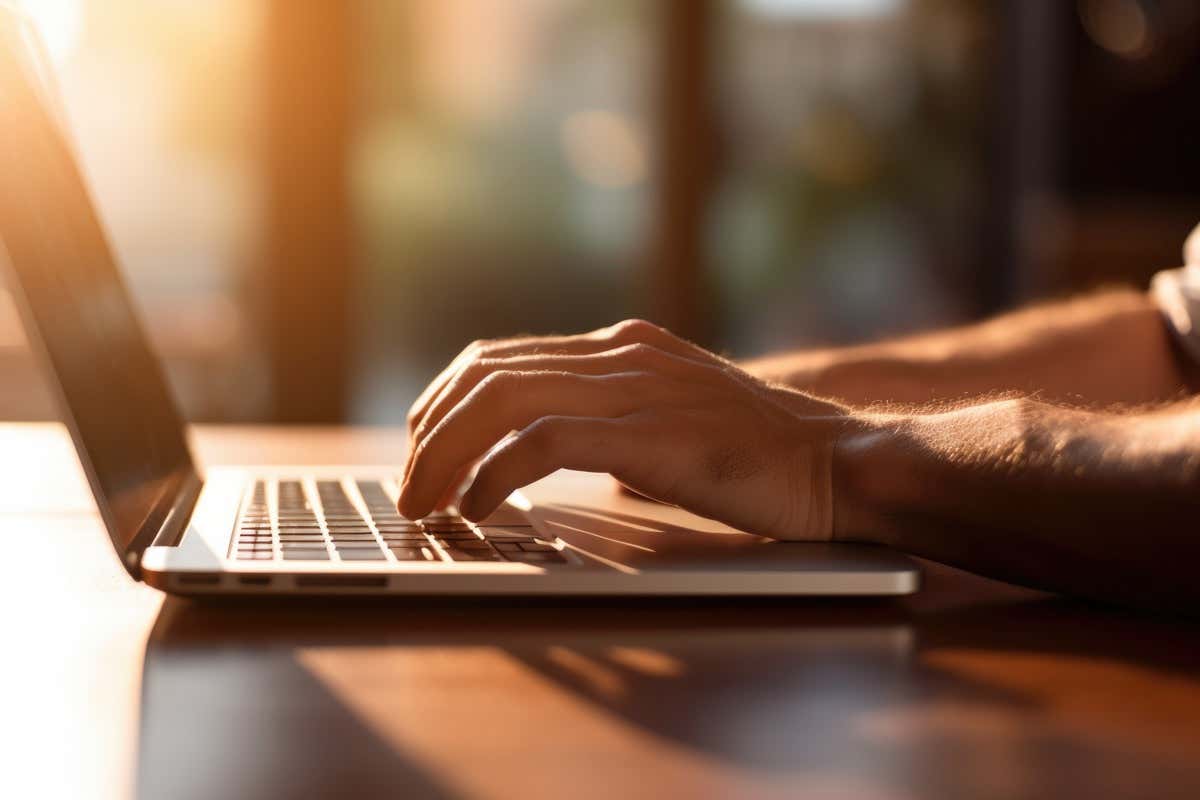
1. Лучше всего для команд: Искра
Настоящим многофункциональным фаворитом как для Mac, так и для iOS является Spark. Если вы ищете приложение, в котором вы можете делиться входящими сообщениями и назначать электронные письма другим, это приложение для вас. Помимо совместного использования и делегирования вы можете совместно работать над черновиками электронных писем, что делает его идеальным для команд.
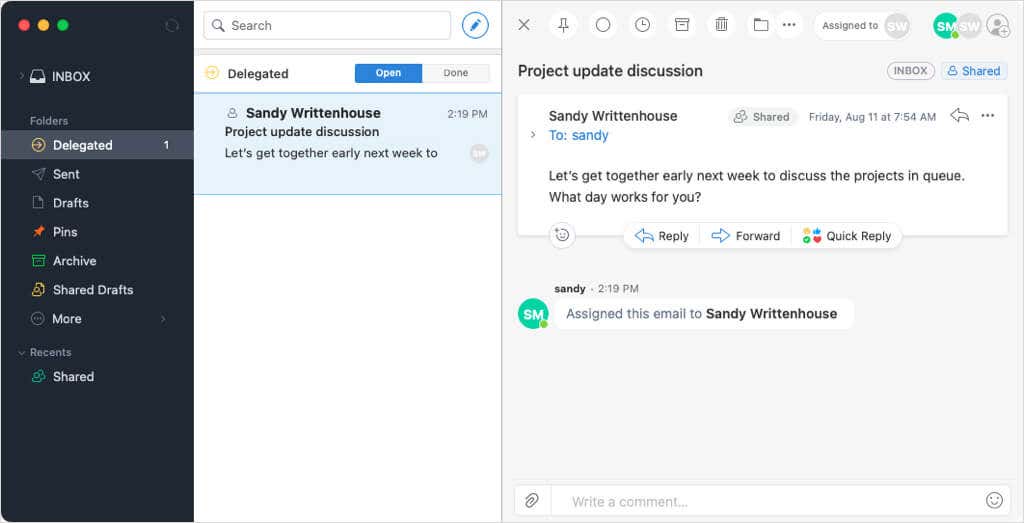
Примечательные особенности:
- Запланируйте отправку писем позже.
- Отложите сообщения, когда у вас будет больше времени.
- Настройте смарт-уведомления для важных писем.
- Создавайте безопасные ссылки для обмена сообщениями.
- Настраивайте и повторно используйте шаблоны электронной почты.
- Используйте быстрые ответы, поставив палец вверх, улыбнувшись или поставив галочку.
- Создайте команду и управляйте ею.
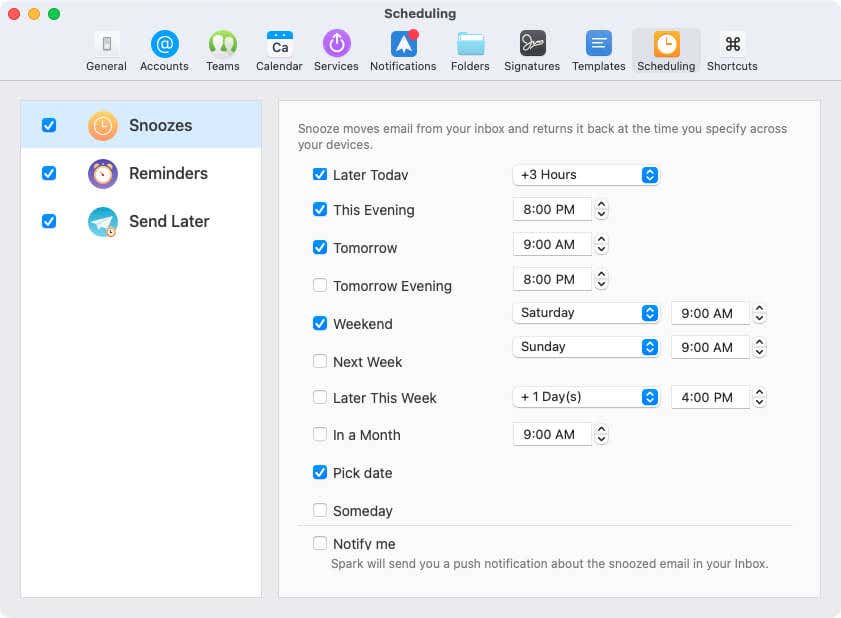
С Spark вы можете использовать самые популярные типы учетных записей электронной почты, включая iCloud, Gmail, Майкрософт 365Exchange, Yahoo, AOL и другие.
Spark бесплатен на Mac, iPhone, iPad, Apple Watch, Windows и Android. Вы также можете посмотреть платные планы Spark для расширенных функций, таких как инструмент искусственного интеллекта, администрирование команды и главный экран рабочего стола.
2. Лучше всего для пользователей Microsoft Office: Перспективы
Если вы используете Microsoft Office на своем Mac, Outlook — надежный выбор для почтового приложения. Вы можете использовать календарь, контакты, списки дел и заметки Outlook, как в Интернете или в Windows. Вы также можете легко поделиться своими документами Word, Excel или PowerPoint через Microsoft Outlook одним щелчком мыши.
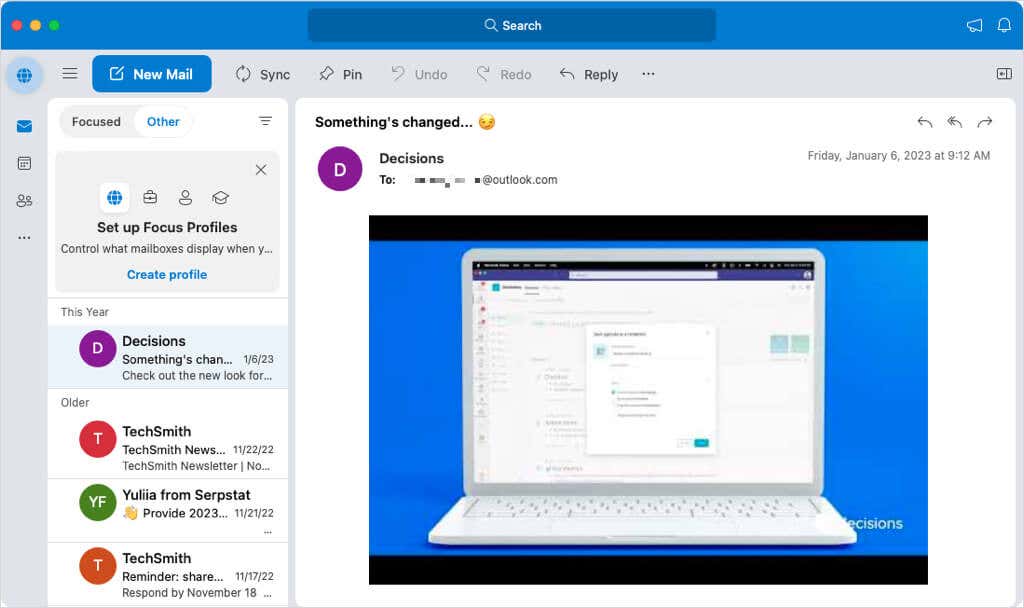
Примечательные особенности:
- Настройте профили фокуса, чтобы автоматически контролировать отображение почтовых ящиков.
- Создать правила для обработки входящей электронной почты.
- Настройте звуки и уведомления.
- Используйте категории, чтобы упорядочить свой почтовый ящик.
- Создайте разные подписи для каждой учетной записи электронной почты.
- Примените светлую, темную, системную или цветную тему.
- Воспользуйтесь расширенным поиском и предложениями.
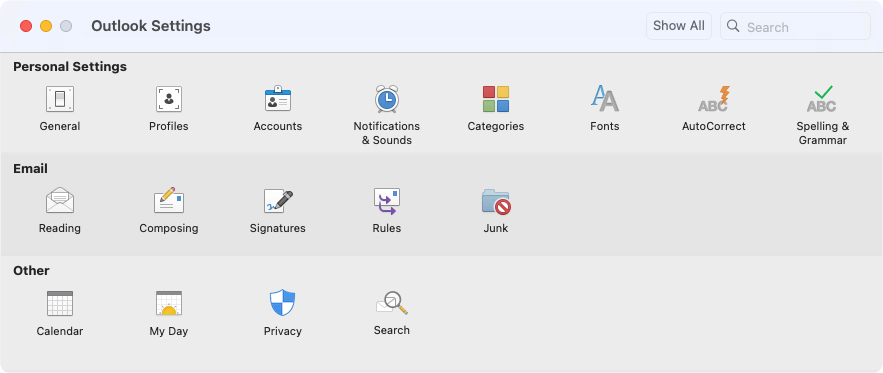
Вы также можете использовать общие типы учетных записей электронной почты с Outlook. Сюда входят iCloud, Gmail, Microsoft 365, Outlook.com, Yahoo, IMAP и POP.
Загрузите Outlook как отдельное приложение или в комплекте. приложение Microsoft 365, оба бесплатно. Вы также можете установить Outlook как часть вашего Подписка на Microsoft 365.
Для получения дополнительной информации посмотрите наше сравнение Apple Mail и Microsoft Outlook.
3. Лучшее для помощи ИИ: Канарская почта
Если вы присоединяетесь к ИИ, вам понравится функция Sidekick AI, которую вы получаете с Canary Mail. Вы можете получить сводку разговора для любого сообщения в своем почтовом ящике, что особенно полезно для длинных сообщений. При составлении электронного письма используйте инструмент искусственного интеллекта, который поможет вам написать его с помощью простой подсказки.
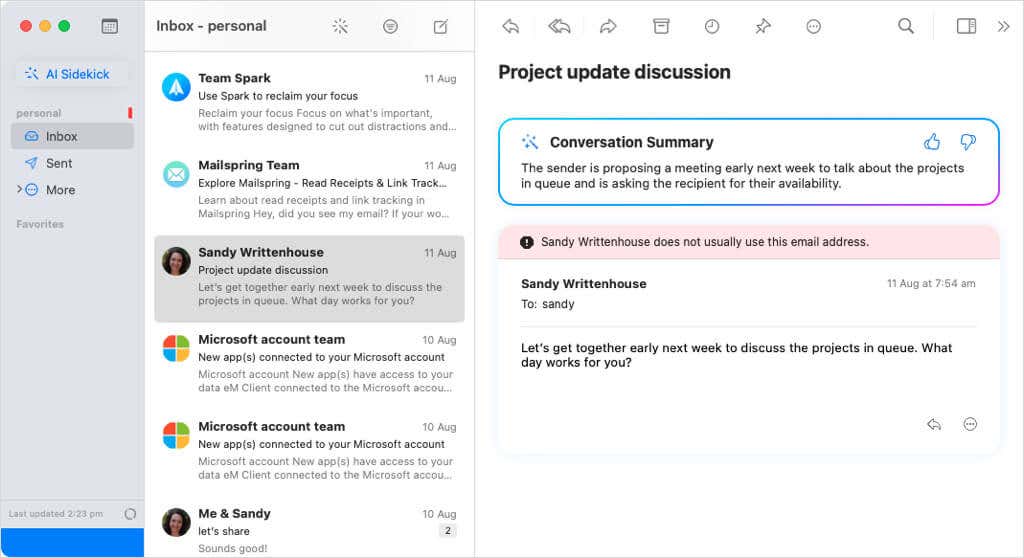
Примечательные особенности:
- Включите уведомления о прочтении и получайте оповещения, когда ваше электронное письмо будет прочитано.
- Создавайте и повторно используйте шаблоны электронной почты.
- Отписаться одним кликом.
- Отложите электронные письма, чтобы обработать их позже.
- Отложите отправку сообщения, если передумаете.
- Синхронизируйте между своими устройствами.
- Используйте встроенный календарь для встреч, собраний и событий.
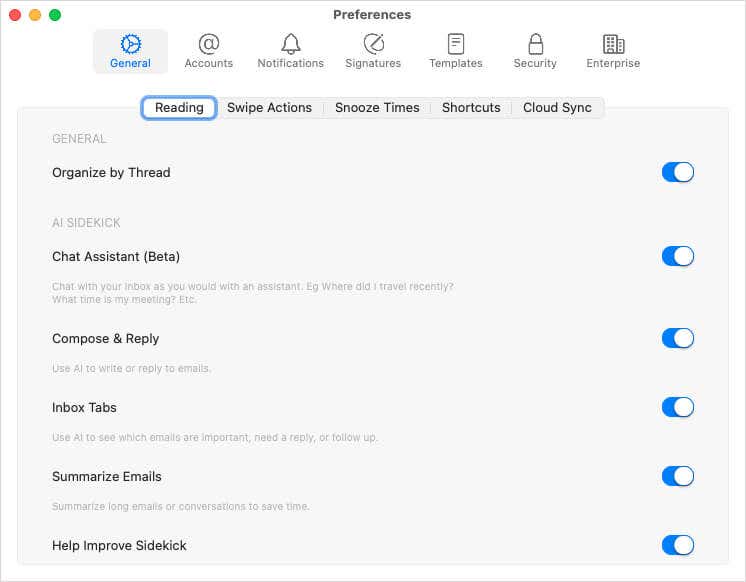
Популярные типы учетных записей электронной почты с Canary включают iCloud, Gmail, Microsoft 365, Outlook, Exchange и Yahoo.
Canary Mail бесплатна для Mac, iOS, Windows и Android с платные планы для таких функций, как дополнительные параметры Sidekick AI, закрепленные сообщения и шифрование электронной почты.
4. Лучше всего для простоты: Эдисон Мэйл
Если вы ищете почтовое приложение для Mac, которое предоставляет вам необходимые функции без каких-либо затрат, попробуйте Edison Mail. Вы можете закрепить важные сообщения в верхней части папки «Входящие», отказаться от подписки одним щелчком мыши, просмотреть эти письма, на которые отписались, и насладиться интуитивно понятным пользовательским интерфейсом.
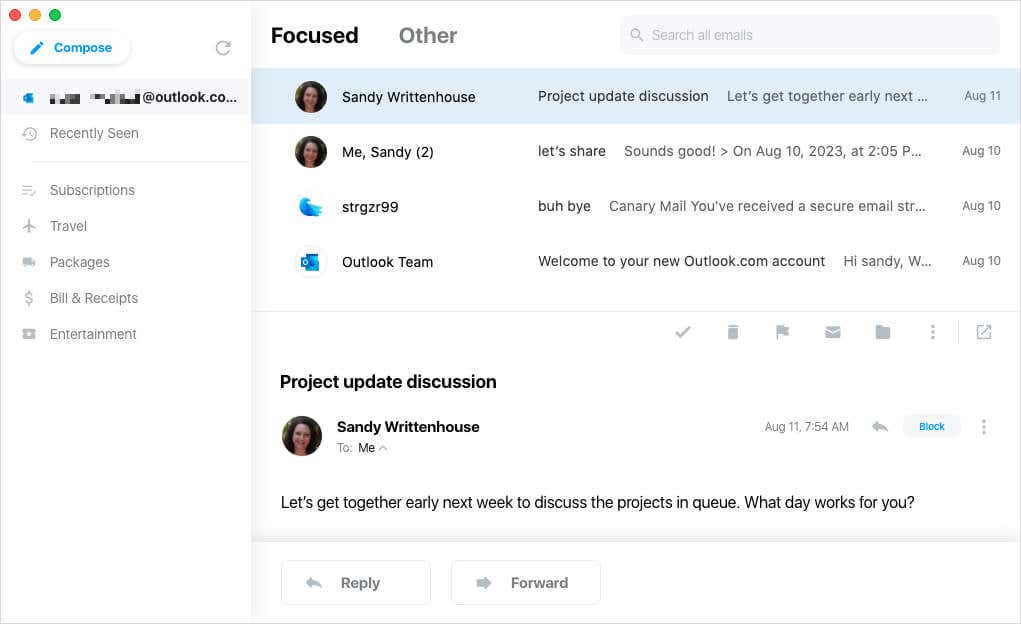
Примечательные особенности:
- Настройте пролистывание и быстрые действия в соответствии с тем, что вы используете чаще всего.
- Выбирайте разные цвета, чтобы легко идентифицировать несколько учетных записей электронной почты.
- Просматривайте подписки, путешествия, пакеты, счета и квитанции, а также сообщения, связанные с развлечениями, отдельно.
- Создавайте и повторно используйте шаблоны электронной почты.
- Используйте папку «Отсортированные входящие» для систематизации входящих сообщений.
- Настройте сводку, чтобы регулярно доставлять группу электронных писем.
- Используйте сочетания клавиш для приложения, электронной почты и навигации.
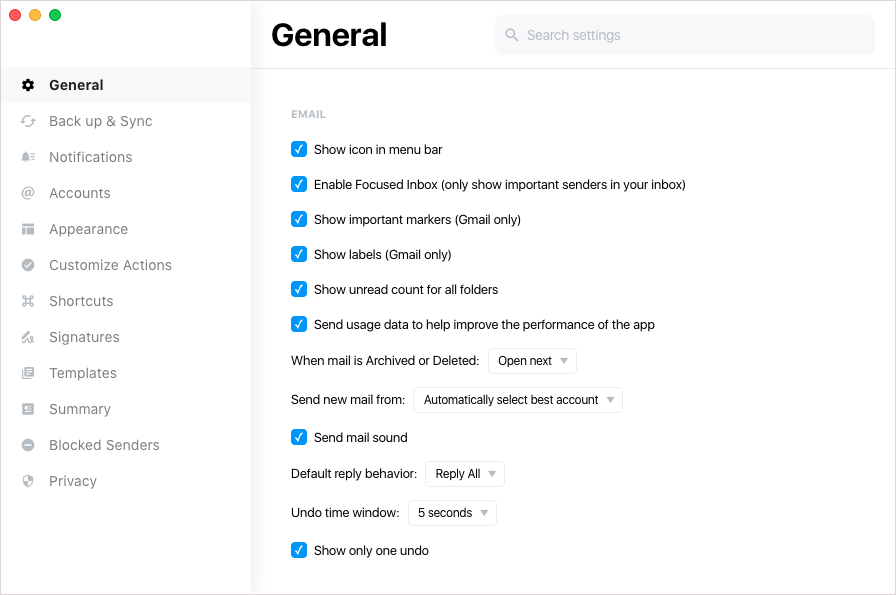
С Edison Mail вы можете использовать iCloud, Gmail, Outlook, Microsoft 365, Hotmail, Yahoo, Exchange, IMAP и другие.
Edison Mail бесплатен для Mac, iOS и Android, а стоимость покупок в приложении начинается от 9,99 долларов США (на iOS).
5. Лучше всего для продуктивности и концентрации: Ньютон
Последнее приложение, которое вы захотите попробовать для Mac, — это Newton. С помощью функции Zenbox вы можете сосредоточиться на том, что важно, группируя новые электронные письма и уведомления в выбранное вами время. Вы также можете использовать Tidy Inbox, чтобы исключить отвлекающие факторы, такие как информационные бюллетени и сообщения в социальных сетях.
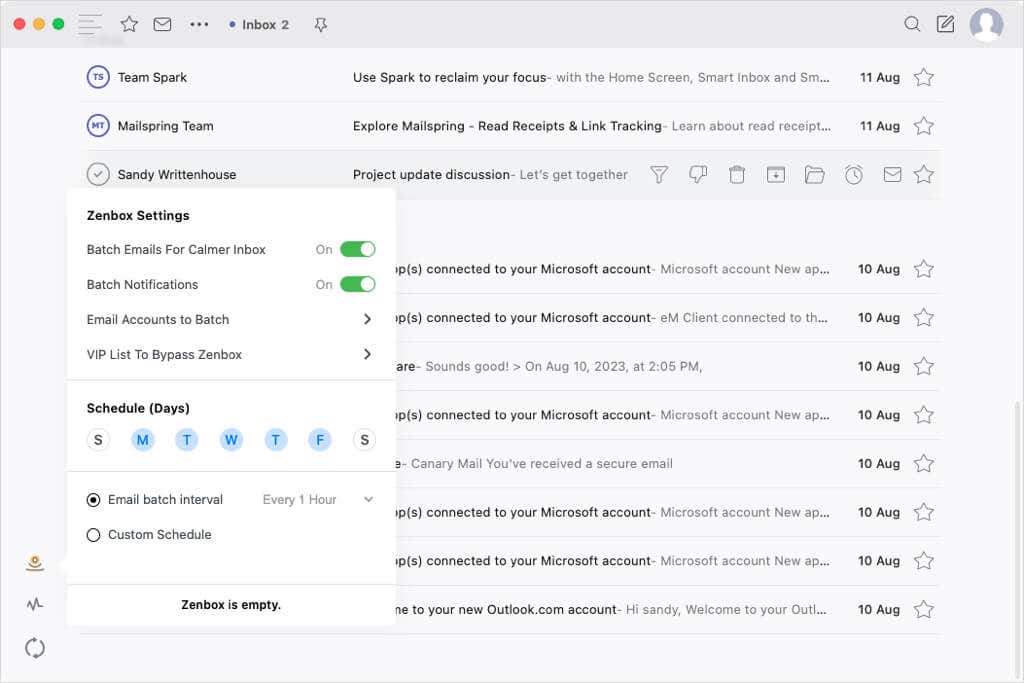
Примечательные особенности:
- Включите уведомления о прочтении, когда ваше сообщение будет открыто.
- Включите получение ссылок, чтобы видеть, когда нажимают ссылку на вашу электронную почту.
- Откладывайте и настраивайте время для отложенных писем.
- Запланируйте отправку сообщений позже.
- Создавайте и повторно используйте шаблоны электронной почты.
- Получите уведомление, когда придет время ответить на сообщение.
- Подключите такие приложения, как Asana, Trello, Evernote, Todoist и OneNote.
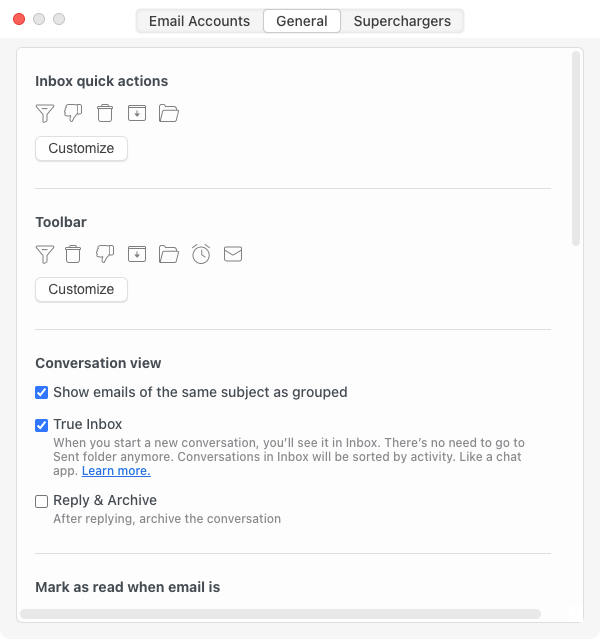
Вы можете использовать наиболее распространенные типы учетных записей электронной почты Newton, включая iCloud, Gmail, Microsoft 365, Outlook, Exchange, Yahoo и IMAP.
Попробуйте Newton бесплатно в течение 14 дней, и если он вам понравится, вы можете подписаться за 49,99 долларов США в год. Он доступен для Mac, iPhone, iPad, Windows, Linux и Android.
Какой почтовый клиент для Mac вы выберете?
Конечно, помимо перечисленных в этом списке, есть и другие провайдеры электронной почты для Mac. Тем не менее, это лучшие из лучших, когда дело касается характеристик и цен. У каждого из них есть заметный набор функций, в которых каждый найдет что-то для себя, и подключение вашей текущей учетной записи электронной почты к каждому из них является простым процессом.
Дайте нам знать, какую службу электронной почты вы решите выбрать, а пока посмотрите, как исправить сбой приложения «Почта» на Mac.
Программы для Windows, мобильные приложения, игры - ВСЁ БЕСПЛАТНО, в нашем закрытом телеграмм канале - Подписывайтесь:)






